サムスンギャラクシーウォッチ5がオンにならない場合のトラブルシューティングと修正方法
サムスンギャラクシーウォッチ5がオンにならない問題を修正する方法 サムスンギャラクシーウォッチ5は、さまざまな機能と特徴を提供する強力なスマートウォッチです。 しかし、他の電子デバイスのように、それは時々問題が発生する可能性があります。 Samsung Galaxy Watch 5ユーザーが経験する …
記事を読む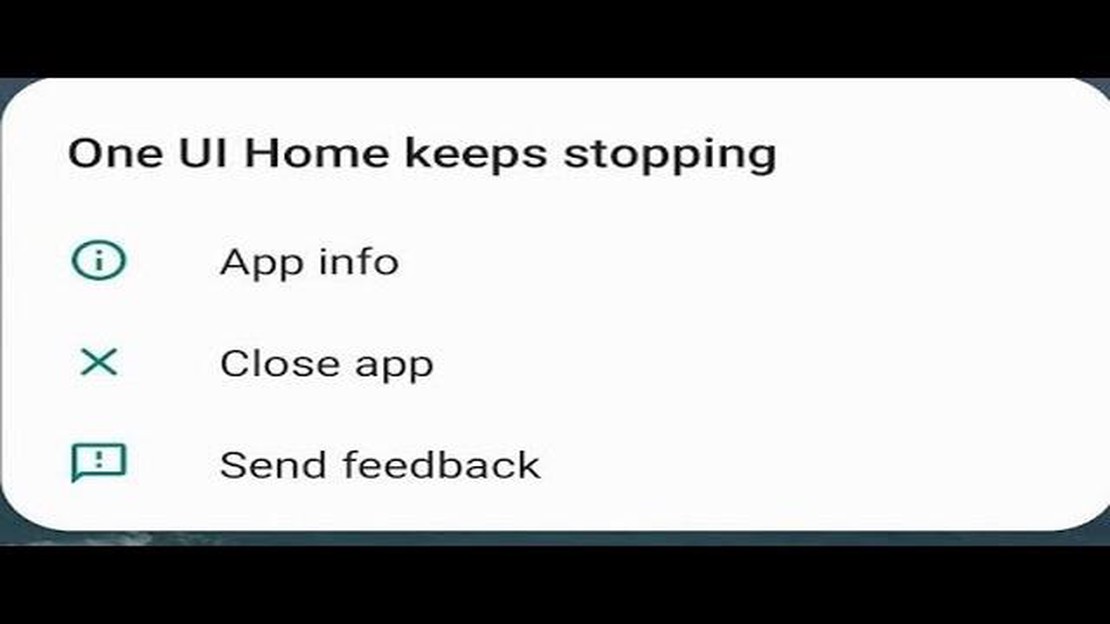
あなたのサムスンの携帯電話は、常に “サムスンOne UIホームが停止し続けている “エラーメッセージを表示していますか? これは、お使いの携帯電話の使用を中断し、アプリや設定をナビゲートすることが困難になる可能性があるため、対処するためにイライラする問題である可能性があります。 しかし、この問題を解決し、お使いの携帯電話を正常に戻すために取ることができるトラブルシューティングの手順がいくつかあります。
**アプリのキャッシュとデータをクリアする:**あなたが取るべき最初のステップの一つは、Samsung One UIホームアプリのキャッシュとデータをクリアすることです。 これは、アプリがクラッシュする原因となっている可能性のある一時ファイルや破損したデータを削除するのに役立ちます。 これを行うには、[設定]、[アプリ]の順に進み、Samsung One UI Homeアプリを見つけます。 それをタップし、ストレージを選択します。 そこから、アプリのキャッシュとデータをクリアできます。
**サムスンOne UIホームアプリをアップデートする:**もう1つの潜在的な解決策は、お使いの携帯電話にインストールされているサムスンOne UIホームアプリの最新バージョンを持っていることを確認することです。 開発者は頻繁にバグを修正し、アプリの安定性を向上させるために更新プログラムをリリースするので、それはあなたのアプリを最新の状態に保つことが重要です。 Google PlayストアでSamsung One UIホームアプリの利用可能なアップデートを確認し、必要に応じてインストールしてください。
**Restart Your Phone:**アプリのクラッシュを含むソフトウェア関連の問題は、単純な再起動で修正できる場合があります。 サムスンの携帯電話の電源ボタンを長押しし、表示されるメニューから再起動オプションを選択します。 これは、お使いの携帯電話の電源をオフにし、それをオンに戻す, “サムスンOne UIホームが停止し続けている “エラーを引き起こしている可能性があり、任意の一時的な不具合を一掃するのに役立ちます.
Factory Reset Your Phone (as a Last Resort): 上記の解決策がどれも機能しない場合、Samsungの携帯電話で工場出荷時のリセットを実行する必要があるかもしれません。 これは、お使いの携帯電話上のすべてのデータと設定を消去しますので、事前に重要なファイルをバックアップすることが重要です。 工場出荷時リセットを行うには、「設定」、「一般管理」の順に進み、「リセット」を選択します。 そこから、携帯電話を工場出荷時の設定にリセットするオプションを選択できます。 携帯電話からすべてのデータが削除されるため、これは最後の手段であることに留意してください。
これらのトラブルシューティングに従うことで、“Samsung One UI Home keeps stopping” 問題を解決し、お使いの携帯電話を正常な状態に戻すことができるはずです。 問題が解決しない場合は、サムスンのサポートにお問い合わせください。
あなたのSamsungデバイス上でSamsung One UI Homeが常にクラッシュまたは停止するというイライラする問題を経験しているなら、心配しないでください。 あなたはこの問題を解決し、正常にデバイスを取り戻すために取ることができるいくつかのトラブルシューティングの手順があります。 以下の手順に従って、Samsung One UI Homeが停止し続ける問題を解決してください。
上記のトラブルシューティングのステップのいずれでも問題が解決しない場合は、サムスンのサポートに連絡するか、デバイスのさらなるサポートのためにサービスセンターを訪問することをお勧めします。
最適なパフォーマンスと安定性を確保するために、デバイスのソフトウェアを定期的に更新することを忘れないでください。
Samsung One UI Home Keeps Stopping 問題は、様々な原因で発生する可能性があります。 一般的な原因は以下の通りです:
Samsung One UI Home が停止し続ける問題の潜在的な原因を理解することで、問題を効果的にトラブルシューティングして解決することができます。 次のセクションでは、この問題を解決するための手順について説明します。
こちらもお読みください: ガイド Galaxy S7 Edgeのアプリキャッシュとアプリデータを消去する方法
お使いのデバイスで Samsung One UI Home が停止し続ける問題が発生している場合、試すことができるトラブルシューティング手順がいくつかあります:
これらの手順をすべて試してもSamsung One UI Home keeps stopping問題が解決しない場合は、Samsungのサポートに連絡するか、サービスセンターを訪れてさらにサポートを受けることをお勧めします。
こちらもお読みください: スケート4の発売日と史上最高のスケーターゲーム・フランチャイズへの期待
Samsung One UI Home Keeps Stopping 問題を防ぐための追加のヒントは以下の通りです:
Keep your device updated: 定期的にSamsungデバイスのソフトウェアアップデートをチェックし、それらをインストールします。 このような状況下で、Samsung One UIを使用すると、アプリのクラッシュを防ぐことができます。 *Clear cache and data: If you still experience the Samsung One UI Home keeps stopping issue, try clear the cache and data of the app. これは、問題を引き起こしている可能性のある破損したファイルを解決するのに役立ちます。 これを行うには、[設定] > [アプリ] > [Samsung One UI Home] > [ストレージ] > [キャッシュ/データを消去]に移動します。
これらの追加のヒントに従うことで、Samsung One UI ホームが停止し続ける問題を防ぎ、Samsung デバイスでよりスムーズなユーザー体験を楽しむことができる可能性があります!
Samsung One UI ホームが停止し続ける理由はいくつか考えられます。 ソフトウェアの不具合、互換性のないアプリ、ストレージ容量の不足、デバイスのシステムファイルの問題などが考えられます。 この問題を解決するには、アプリのキャッシュとデータのクリア、ソフトウェアのアップデート、最近インストールしたアプリのアンインストールをお試しください。
キャッシュとデータをクリアしても問題が解決しない場合は、Samsungデバイスのソフトウェアをアップデートしてみてください。 “設定 “に移動し、“ソフトウェア・アップデート “または “電話について “をタップして、“ソフトウェア・アップデート “を選択します。 アップデートがあれば、ダウンロードしてインストールします。 ソフトウェアを更新すると、Samsung One UI Homeが停止し続ける原因となるバグや不具合が修正されることがよくあります。
はい、特定のアプリが原因でSamsung One UI Homeが停止し続けている可能性があります。 アプリの中には、Samsung One UI Homeの現在のバージョンと互換性がないものや、機能を妨害するバグがあるものがあります。 この問題をトラブルシューティングするには、最近インストールしたアプリを1つずつアンインストールしてみて、問題が解決しないかどうかを確認します。 特定のアプリをアンインストールしても問題が解決しない場合は、そのアプリが原因である可能性があります。
どのトラブルシューティングステップもうまくいかない場合は、デバイスを工場出荷時の設定にリセットしてみてください。 工場出荷時の状態にリセットすると、デバイスのすべてのデータが消去されることに注意してください。 工場出荷時リセットを実行するには、“設定 “に移動し、“一般管理 “または “システム “をタップし、“リセット “または “工場出荷時データリセット “を選択します。
Samsung One UI Homeが停止し続ける場合、問題を解決するために試せるトラブルシューティング手順がいくつかあります。 まず、アプリのキャッシュとデータをクリアします。 それでもうまくいかない場合は、デバイスを再起動してみてください。 また、必要に応じてアプリをアップデートしたり、工場出荷時の状態に戻すこともできます。
Samsung One UI Homeのキャッシュとデータをクリアするには、Samsungデバイスの「設定」にアクセスします。 デバイスの設定に応じて、「アプリ」または「アプリケーションマネージャー」に移動します。 アプリの一覧からSamsung One UI Homeを探し、タップします。 次に、Storageをタップし、Clear Cache and Clear Dataを選択します。
サムスンギャラクシーウォッチ5がオンにならない問題を修正する方法 サムスンギャラクシーウォッチ5は、さまざまな機能と特徴を提供する強力なスマートウォッチです。 しかし、他の電子デバイスのように、それは時々問題が発生する可能性があります。 Samsung Galaxy Watch 5ユーザーが経験する …
記事を読むスーパーボールの先物ベッティングでは、好意的な人は通常勝ちますか? スーパーボウルは、世界中から何百万人もの人々が賭ける、一年で最も大きなスポーツイベントの一つです。 毎年、ブックメーカーはこのトーナメントの勝者に膨大な数の先物ベットを顧客に提供しています。 しかし、この統計ではどのチームが優勝候補 …
記事を読むシュラウドはtwitchのミキシングデスクから配信します。 最も有名で人気のあるストリーマーの一人、マイケル・“シュラウド”・グリゼックがTwitchプラットフォームに復帰することになりました。 Shroudは2020年初頭から、今年7月に閉鎖されたMixerプラットフォームでストリーミングを行って …
記事を読むHulu視聴履歴の見方 Huluの熱心なユーザーなら、自分の視聴履歴を見る方法に興味があるかもしれません。 Huluでは、ご自身の視聴履歴に簡単にアクセスすることができます。 このステップバイステップガイドでは、Huluの視聴履歴を見る手順をご説明します。 目次 Huluの視聴履歴を見る 視聴履歴を …
記事を読むNBA 2K22 4b538e50エラーを修正する方法|2023年の完全な新しいガイド もしあなたが熱心なNBA 2K22プレイヤーなら、恐ろしい4b538e50エラーコードに遭遇したことがあるかもしれません。 このエラーは通常、ゲームデータに問題があり、オンライン機能やモードにアクセスできない場合 …
記事を読むハードドライブから失われた写真、ビデオ、音楽、アーカイブを復元する方法は? 今日のデジタル世界では、我々はコンピュータやラップトップに貴重なデータの膨大な量を格納します。 しかし、時にはハードドライブに保存されている重要な写真、ビデオ、音楽、アーカイブへのアクセスを失うという望ましくない状況が起こる …
記事を読む